
- •Возможности Microsoft Office Visio 2007
- •Основы работы в Visio
- •Действия по созданию простой блок-схемы. Действие 1. Выбор и открытие шаблона.
- •Действие 2. Перетаскивание и соединение фигур
- •Действие 3. Добавление текста в фигуры.
- •Добавление текста непосредственно в фигуру
- •Быстрая настройка фигур
- •Наборы элементов
- •Открытие любого набора элементов Visio
- •Шаблоны
- •Соответствующий размер сетки и разметка линейки
- •Специальные меню
- •Помощь в создании более сложных документов Visio
- •Разнообразные шаблоны Visio
- •Наборы элементов
Открытие любого набора элементов Visio
Вместе с каждым шаблоном открываются наборы элементов, которые необходимы для создания определенного документа, но кроме того, открыть наборы элементов для каждого шаблона можно в любое время.
В меню Файл выберите элемент Фигуры, затем необходимую категорию, а затем — выберите название необходимого набора элементов.
Повторите действие 1 для любого набора элементов, который необходимо открыть.
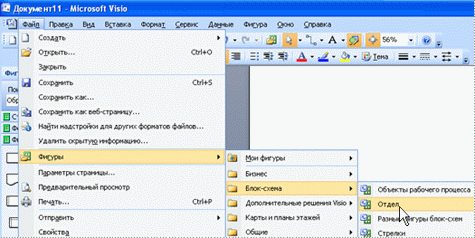
Шаблоны
Описание шаблонов Visio может вызвать некоторое затруднение, так как они не являются чем-то единым — они больше всего похожи на набор параметров. Шаблон Visio состоит из пустой страницы документа и любого сочетания, указанного ниже.
В наборах элементов содержится большое количество фигур, необходимых для создания определенного документа Например, вместе с шаблоном Диаграммы и графики открывается набор элементов, в котором содержатся фигуры для быстрого и простого создания графиков и диаграмм.
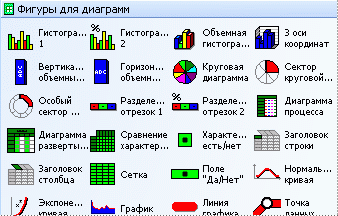
Соответствующий размер сетки и разметка линейки
Для некоторых документов необходимо указать определенный масштаб. Например, шаблон План участка открывается в масштабе проектирования, где один дюйм равен одному футу.
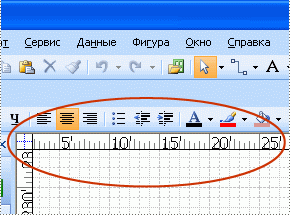
Специальные меню
Некоторые шаблоны содержат в себе уникальные возможности, которые можно найти в специальных меню. Например, при открытии шаблона Календарь в основном меню появляется меню Календарь. Меню Календарь можно использовать для настройки календаря или импорта данных из Microsoft Office Outlook.

Мастера, которые помогают в создании особых типов документов
В некоторых случаях при открытии шаблона Visio появляется мастер, который помогает в создании документа от начала до конца. Например, в шаблоне План расстановки открывается мастер, помогающий настроить данные помещения или комнаты.
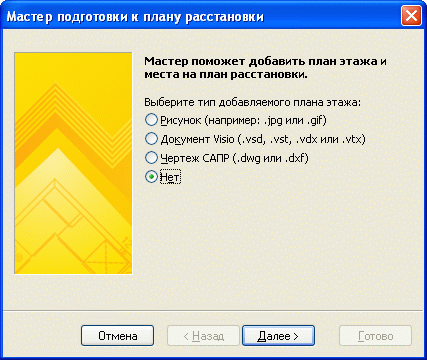
Помощь в создании более сложных документов Visio
Для многих шаблонов Visio можно воспользоваться действиями, описанными в разделе Три основных действия по созданию документа. Дополнительные сведения о создании более сложных документов см. в статьях, посвященных конкретному шаблону.
В программе Visio в меню Справка выберите команду Справка по Microsoft Office Visio.

В окне Справка нажмите кнопку Показать оглавление.

В окне Оглавление выберите категорию документа, который необходимо создать.
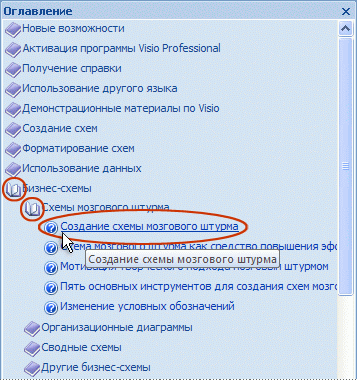
Разнообразные шаблоны Visio
В зависимости от того, какая версия Visio используется, в программе содержится от 25 (в Microsoft Office Visio Стандартный 2007) до 64 (в Office Visio Профессиональный 2007) различных шаблонов для работы. Чтобы получить дополнительные сведения об этих шаблонах, просмотрите окно "Приступая к работе", которое автоматически появляется при запуске Visio. Выберите различные категории, а затем щелкните эскиз шаблона, чтобы просмотреть эскиз в увеличенном размере и краткое описание шаблона.
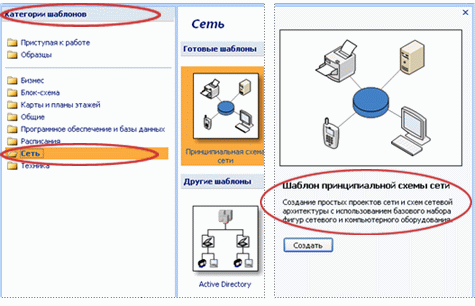
Наборы элементов
Уделив немного времени просмотру списка наборов элементов, можно больше узнать о разнообразии доступных фигур, но лучше всего изучить сами наборы элементов.
Для этого даже не нужно открывать диаграмму — просто выберите в меню Файл элемент Фигуры и перейдите вниз до набора элементов, который необходимо открыть.
меню
Другим способом быстрого ознакомления с программой Visio является открытие различных меню. Тремя наиболее часто используемыми меню являются меню Вид, Данные и Форма.
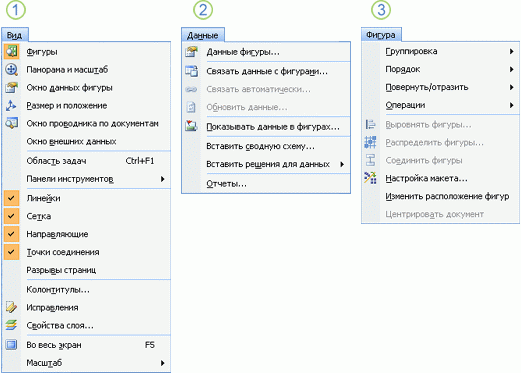
1. В меню Вид содержатся специальные окна для документов Visio и команды для включения и отключения визуальных подсказок, например сетки для рисования.
2. В меню Данные содержатся команды дополнительных возможностей, таких как импорт и отображение данных. Это одни из самых эффективных возможностей, доступных в программе Visio.
В меню Форма содержатся команды для необходимого ориентирования фигур и соединителей в документе.
